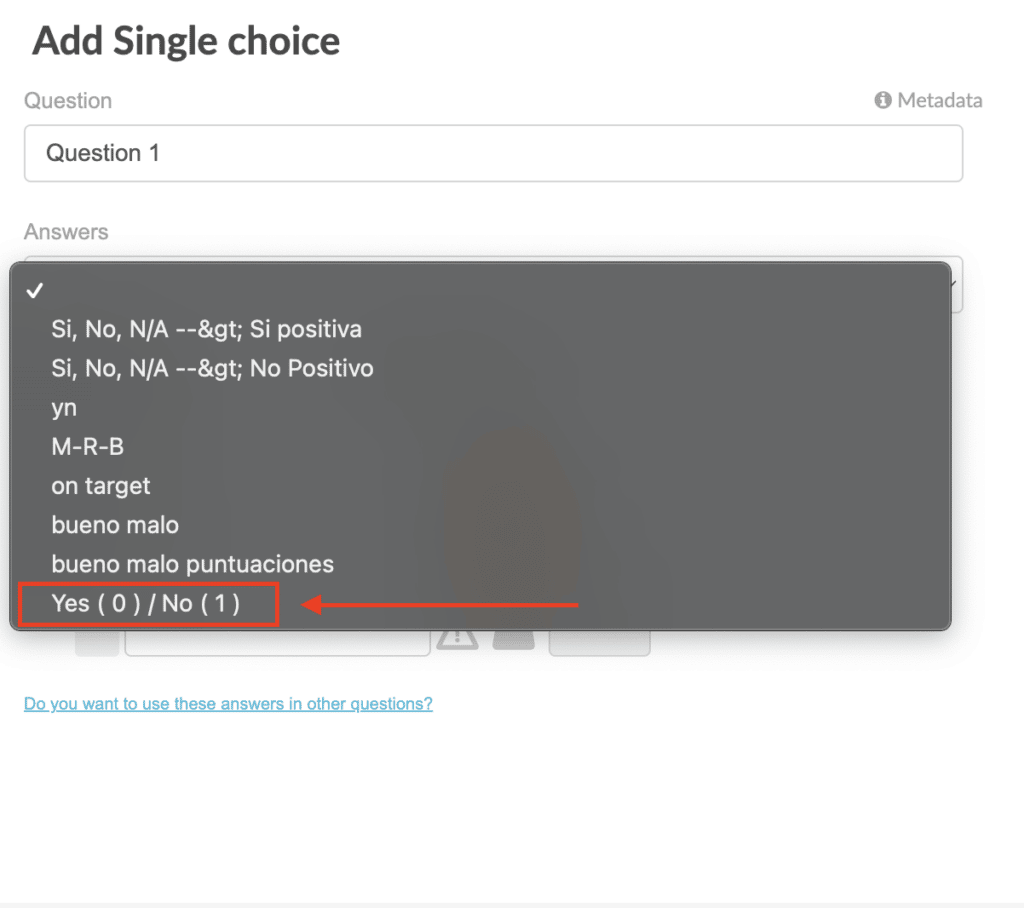Descubre cómo crear estructuras de respuestas para agilizar la configuración de tus plantillas en Iristrace.
Cuando utilizas las mismas respuestas para múltiples preguntas en una plantilla o en distintas, puede ser muy repetitivo tener que copiar una y otra vez las mismas respuestas por cada una de las preguntas que tienen que aparecer en la plantilla.
Es por esto que, dispones de la funcionalidad para guardar esa serie de respuestas para que las puedas utilizar en la misma o en distintas plantillas.
Es un proceso muy sencillo y rápido, que te permitirá crear plantillas de manera mucho más productiva y eficaz.
Existen 2 formas de poder crear respuestas predeterminadas:
- Desde la sección «Plantillas»
- Durante la definición de la propia plantilla
1. Accede a la sección «Plantillas» #
Primero, tienes que estar en el apartado de «Plantillas».
1. 1. Entra al apartado «Preguntas predeterminadas» #
Si tienes claro la serie de respuestas que vas a utilizar puedes ir creándolas desde esta pestaña. Además de poder ver cuantas están creadas y poder modificarlas o borrarlas.
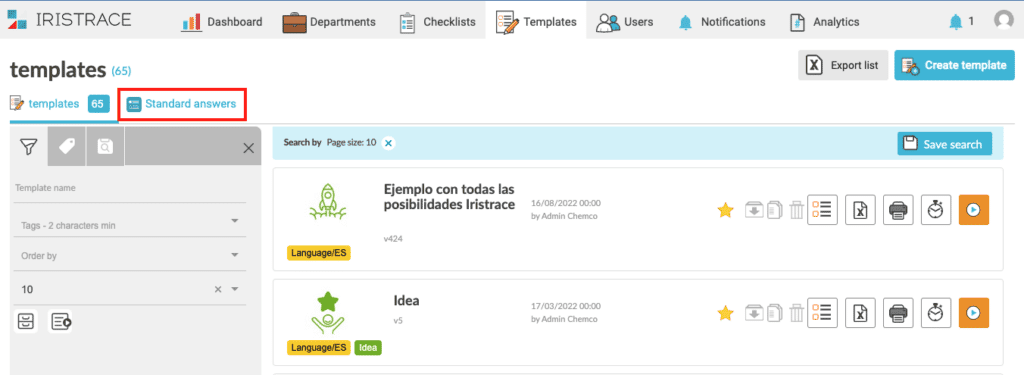
1.2. Pulsa sobre el botón «Añadir respuestas» #
Para empezar a crear la serie de respuestas predeterminadas tienes que clicar en «Añadir Respuestas».

1.3. Selecciona el tipo de pregunta para el que vas a crear las respuestas predeterminadas #
Las preguntas predeterminadas, las puedes configurar en los tipos de pregunta que se muestran en imagen de abajo. Cuando estén creadas las respuestas estándar, solo podrás utilizarlas en el tipo de pregunta en el que la clasificaste.
Es decir, tienes una serie creada en respuesta única, y cuando en una plantilla vayas a crear o añadas una pregunta de este tipo, tendrás archivada la serie para poder utilizarla, pero si creas o añades una pregunta de tipo selección múltiple, no la tendrás a tu disposición a no ser que crees la serie también para este tipo de pregunta.
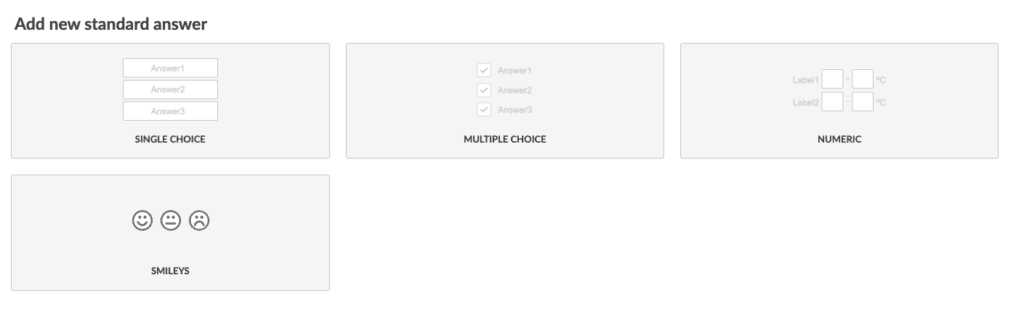
1.4. Define la serie de respuestas predeterminadas #
Una vez escogido a que tipo de pregunta, tienes que definir la serie de respuestas, pudiendo añadir color, peso, incidencia o definir una respuesta por defecto o escribir un nombre para identificar la respuesta guardada.
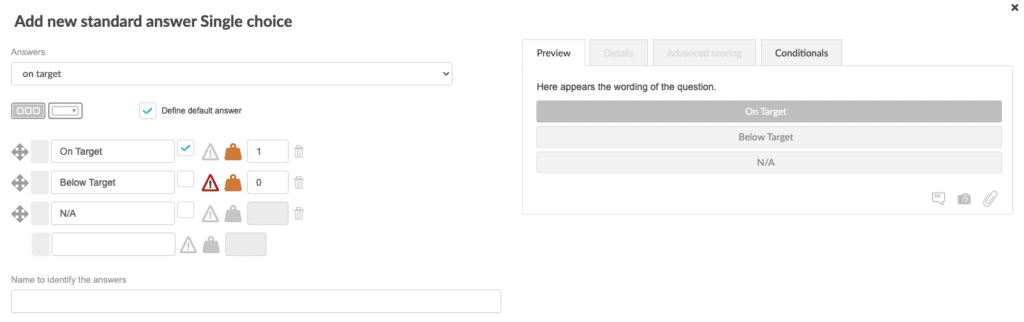
Cuando esté terminada, clica en «Guardar».
2. Durante la creación de una plantilla #
Cuando estás creando una plantilla o modificándola puedes predeterminar una serie de respuestas mientras estas formulando preguntas.
2.1. Pulsa sobre el enlace «Guardar esta respuesta para otras preguntas del mismo tipo» #
Con anterioridad has podido ver a qué tipo de preguntas se puede clasificar. Desde ese tipo de preguntas encontrarás un enlace donde poder guardar la serie de respuestas rápidamente.
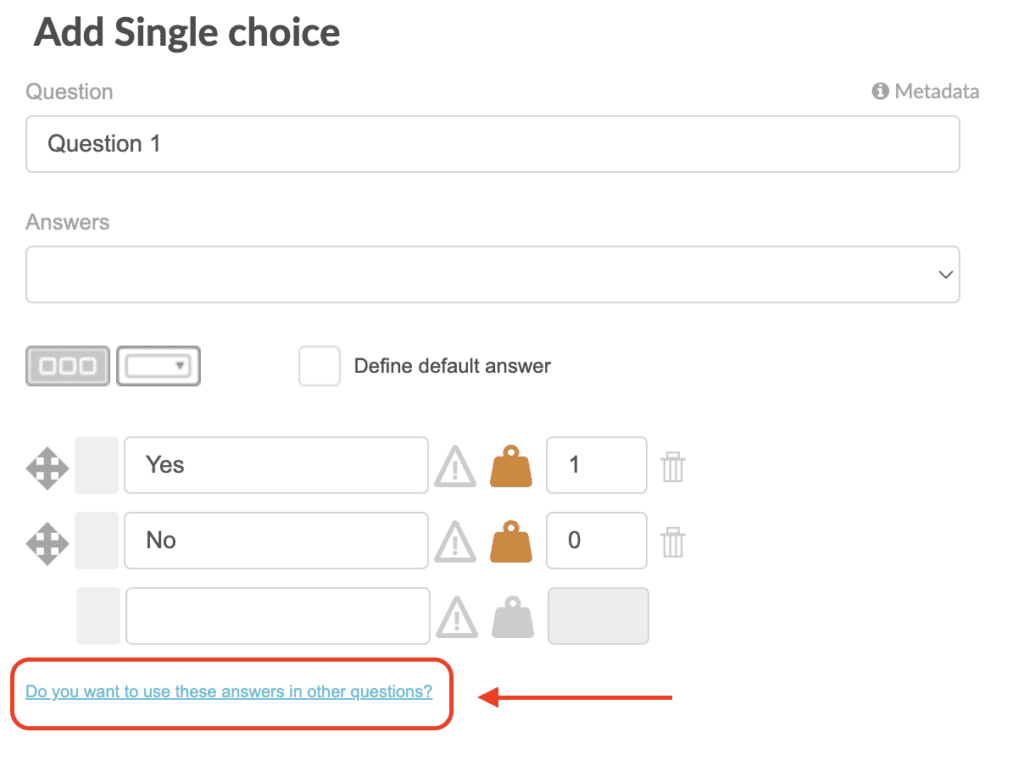
Desde «Guardar esta respuesta para otras preguntas del mismo tipo» puedes guardar la serie de respuestas mientras estás formulando preguntas para crear la plantilla o mientras la estas modificando.
2.2. Guárdalas con un nombre si lo deseas #
Puedes o no ponerle un nombre para que identifique la respuesta y automáticamente se rellenaría cuando estuvieses formulando otras respuestas en otras preguntas.
Es decir, con escribir el nombre con el que identifica la serie en el apartado de respuestas, automáticamente lo reconocerá y se rellenará.
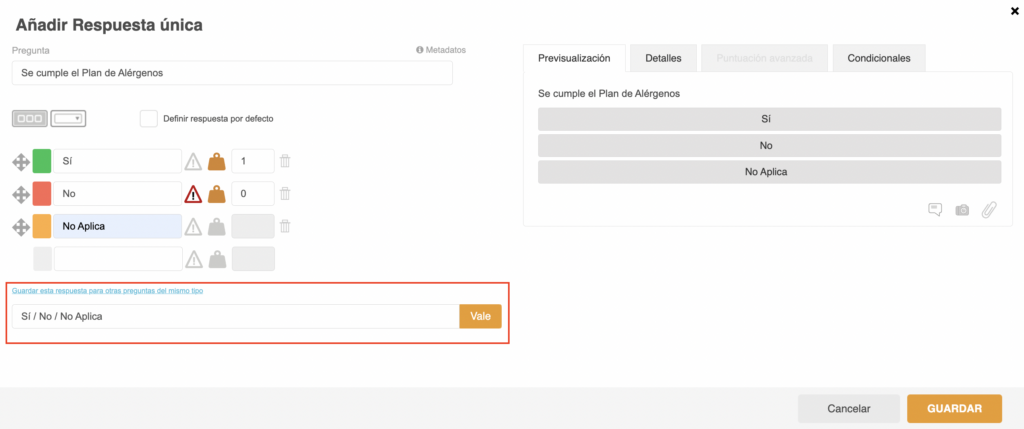
2.3. Almacena los cambios realizados #
Para finalizar tienes que darle a «Vale» y podrás conocer que ha sido guardado exitosamente porque aparecerá el siguiente mensaje flotante en la parte de arriba a la derecha.
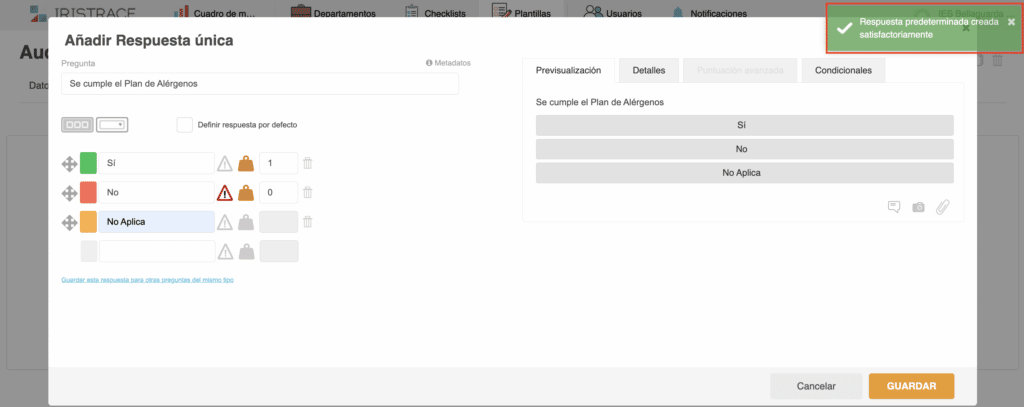
3. Selecciona las respuestas predeterminadas al configurar las preguntas de tu plantilla #
Puedes añadir un nombre para identificar la pregunta, pero no es obligatorio ya que cuando vuelvas a formular una nueva pregunta del mismo tipo, tendrás un desplegable para seleccionar la serie guardada que necesites.